integrera textanimationer i videor kan göra stor skillnad för den visuella effekten och professionaliseringen av dina projekt. Med ProType Titler från Sony Vegas Pro 12 har du ett kraftfullt verktyg för att skapa engagerande, anpassningsbara och livfulla textanimationer. Här får du steg för steg veta hur du kan utnyttja denna funktion för att infoga dynamiska texter i dina videor.
Viktigaste insikter
- ProType Titler erbjuder en mängd verktyg för att professionellt utforma och animera texter.
- Du kan skapa statiska texter eller dynamiska animationer för textblock.
- Med hjälp av keyframes kan du styra precisa animationer och effektivt genomföra anpassningar.
Steg-för-steg-guide
Steg 1: Välj textverktyget
För att använda ProType Titler, öppna Sony Vegas Pro och navigera till mediageneratorerna. Där hittar du ProType Titler. Dra den till tidslinjen för att skapa ett nytt textobjekt.
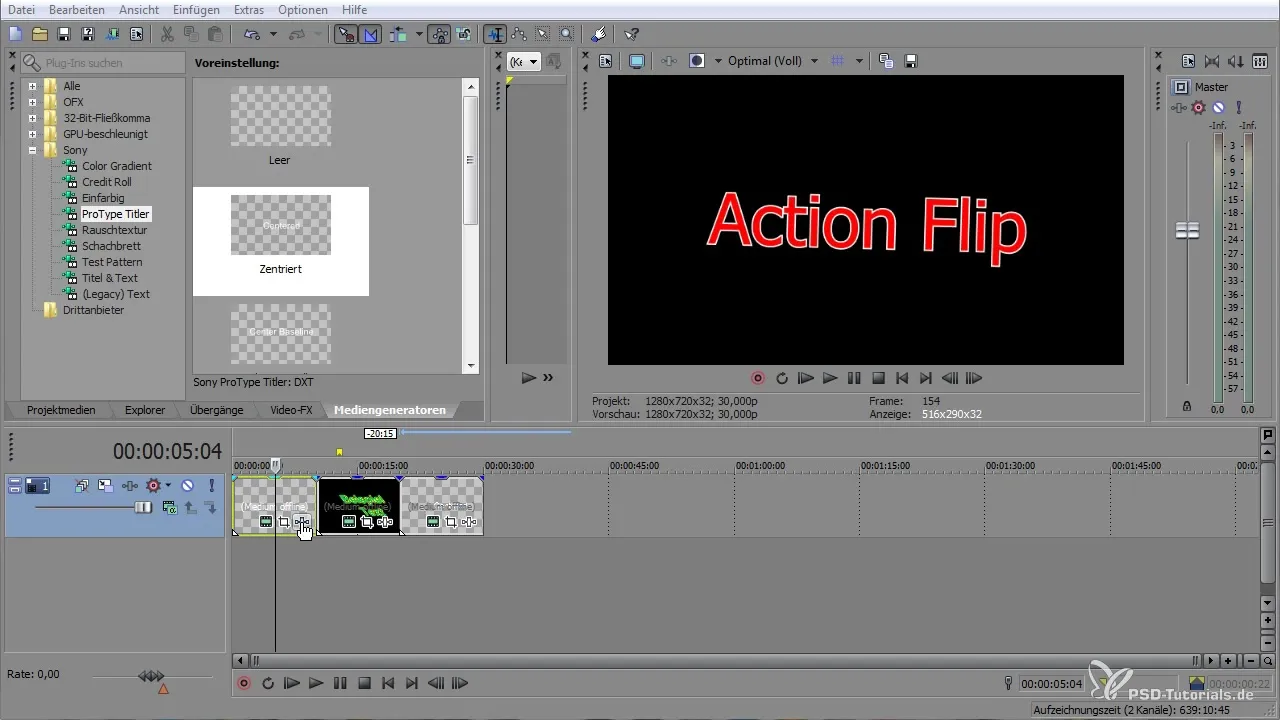
Steg 2: Textbearbetning
En ruta öppnas där du kan börja skriva in din önskade text. Skapa till exempel en titel som är tydlig och iögonfallande. Du kan också justera font, storlek och färg för att se till att texten passar in i ditt projekt.
Steg 3: Ställ in parametrar
I ProType Titler kan du definiera och flytta ankare för din text. Här är det viktigt att säkerställa att texten är positionerad inom "säkra zonen" för att undvika överlappningar eller avklippta delar.
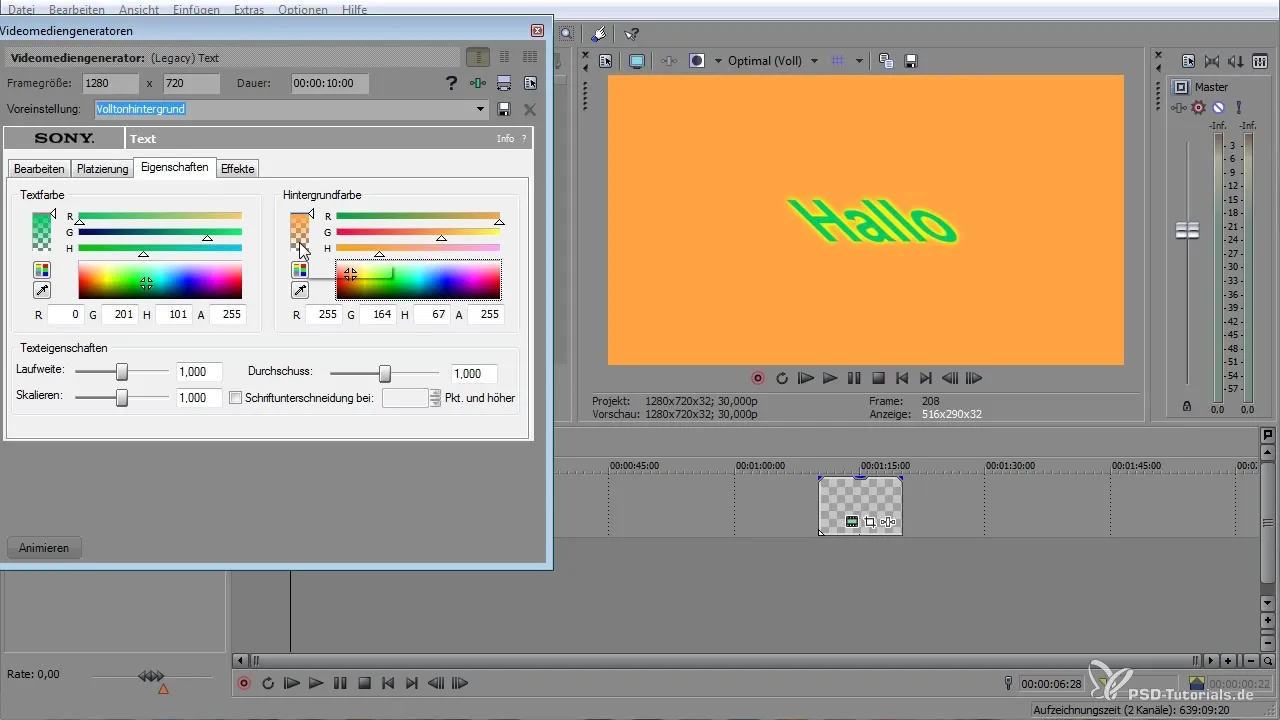
Steg 4: Bakgrund och färger
Du har möjlighet att ändra bakgrunden för din text och lägga till färggradiationer. Välj en färg eller en gradient som ger ditt projekt en sammanhängande visuell upplevelse.
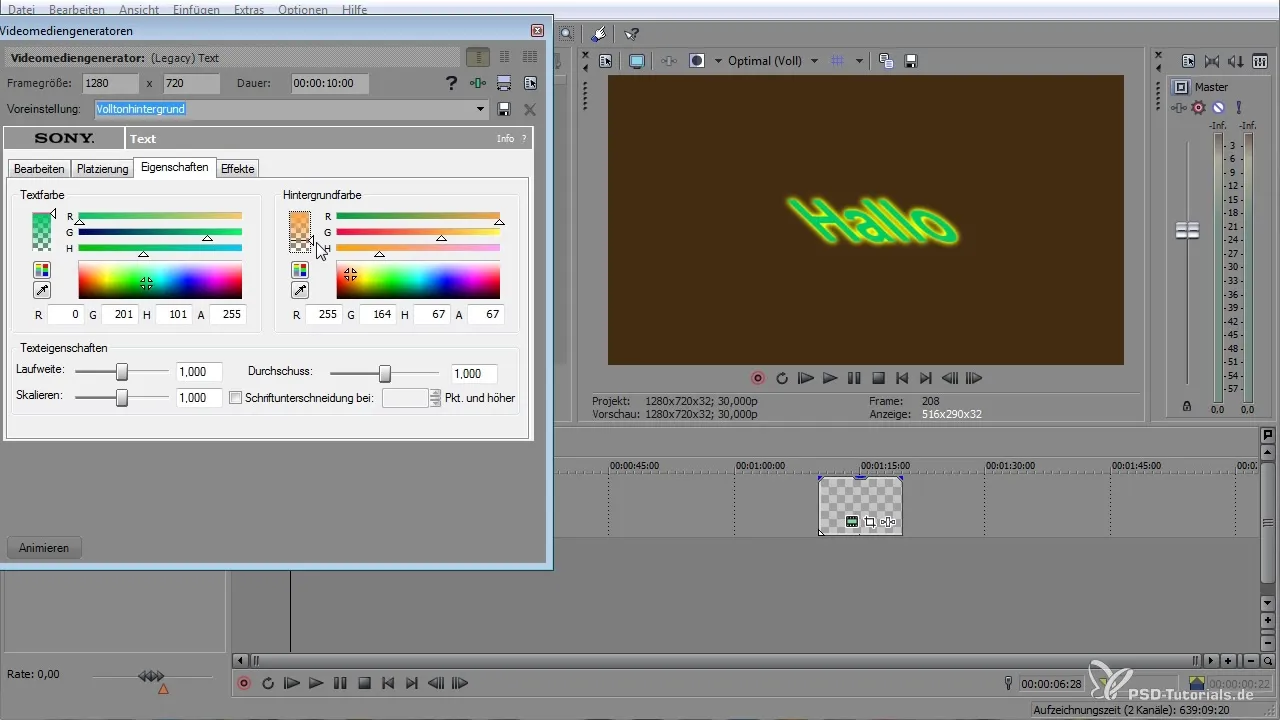
Steg 5: Lägg till effekter
Att lägga till effekter kan avsevärt öka den visuella effekten av din text. Du kan lägga till skuggor eller konturer för att ge texten mer djup. Justera mjukheten och bredden på dessa effekter efter behov.
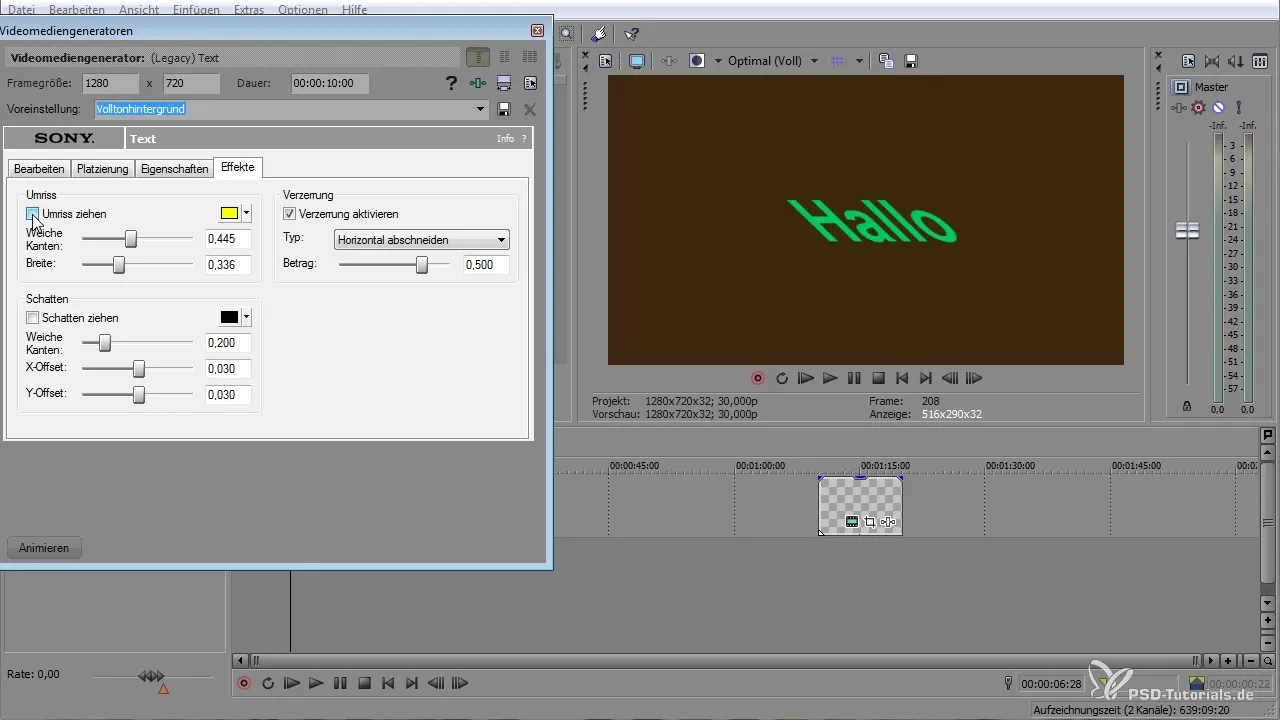
Steg 6: Animering av text
För att skapa animationer för din text kan du använda keyframes. Välj de effekter du vill animera och ställ in de önskade ändringarna i tidslinjen. Använd keyframes för att göra övergångar smidigare och för att skapa dynamiska animationer.
Steg 7: Spara texten
Om du är nöjd med dina inställningar kan du spara texten som en preset. På så sätt kan du enkelt återkomma till dina inställningar i framtida projekt utan att behöva ställa in allt från grunden.
Steg 8: Ytterligare justeringar
Utnyttja möjligheten att arbeta mellan individuella bokstäver i din text. Det säkerställer att du kan skapa individuella animationer för varje bokstav. Du kan också justera avståndet mellan bokstäverna för att uppnå en estetiskt tilltalande layout.
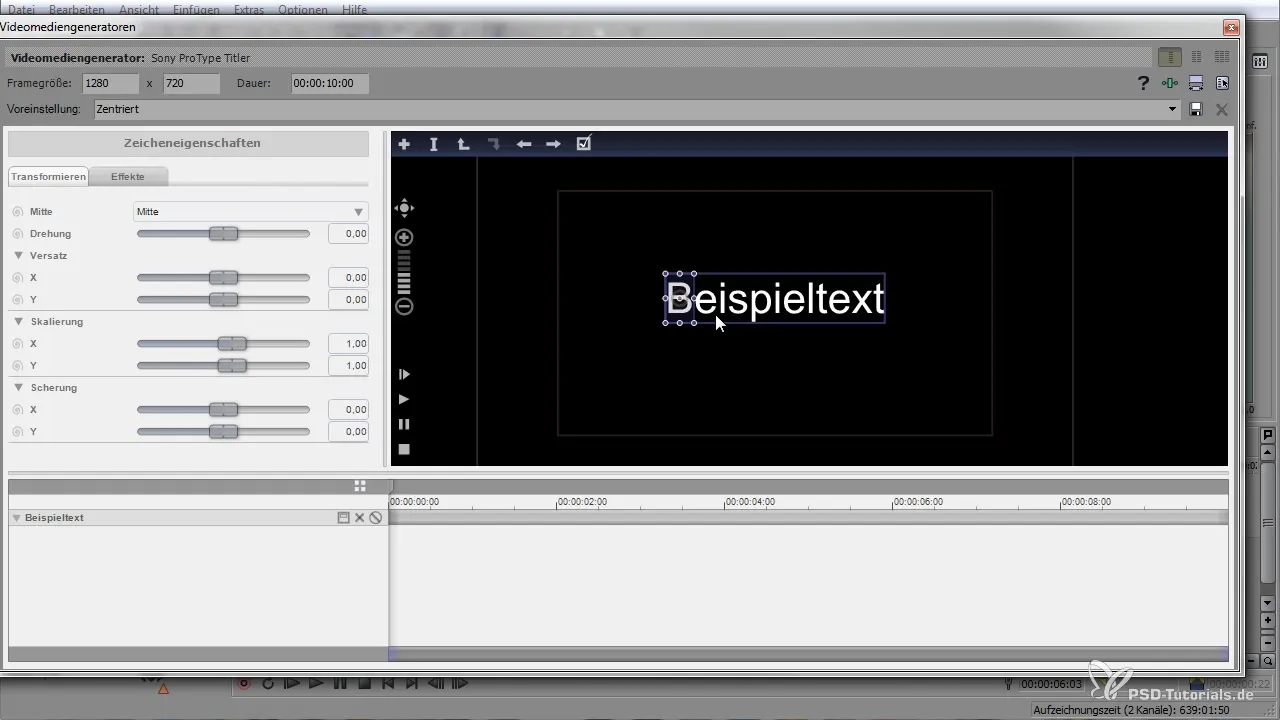
Steg 9: Layout och position
Se till att du justerar din layout och textens position på skärmen. Använd förhandsgranskningsfunktionen för att säkerställa att allt ser bra ut och stödjer den valda stilen.
Steg 10: Slutlig granskning och export
Kontrollera alla textinställningar och animationer för att säkerställa att de uppfyller dina förväntningar. Efter den slutliga granskningen exporterar du ditt projekt och beundrar de engagerande textanimationer som du har skapat med ProType Titler.
Sammanfattning - Skapa lagerbaserad text i Sony Vegas Pro
Du har nu lärt dig hur du effektivt använder ProType Titler från Sony Vegas Pro 12 för att skapa imponerande textanimationer. Från valet av textverktyg till anpassning och animation, samt att spara dina inställningar – dessa steg gör det möjligt för dig att ge dina videor en professionell känsla.
Vanliga frågor
Hur lägger jag till text?Du drar ProType Titler från mediageneratorn till tidslinjen.
Kan jag animera texten?Ja, genom att använda keyframes kan du skapa olika textanimationer.
Hur sparar jag mina textinställningar?Du kan spara dina textinställningar som en preset för att använda dem i framtida projekt.
Hur kan jag ändra bakgrunden för min text?I ProType Titler kan du välja och justera en bakgrundsfärg eller gradient.
Kan jag lägga till skuggor och konturer?Ja, du kan justera skuggor och konturer för att ge din text mer djup.


